很多人装了 WhatsApp,却发现新存的联系人在应用里根本看不到——只有一个电话号码,没有名字。其实这不是 WhatsApp 的 bug,而是“通讯录同步”没设置好。
别急,这篇文章会带你一步步完成 WhatsApp 通讯录同步,让好友列表瞬间焕然一新。
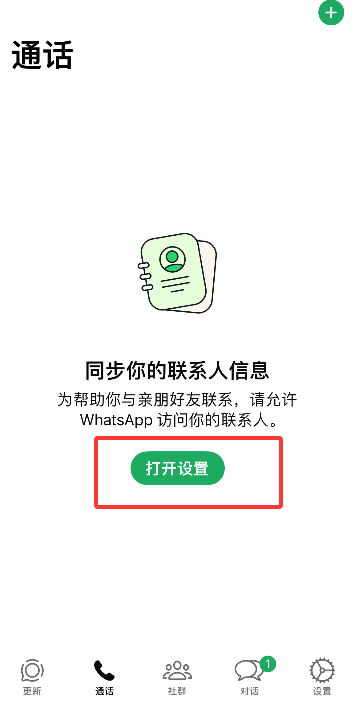
为什么要让 WhatsApp 同步通讯录?
同步通讯录的好处不止是“自动显示好友姓名”,更关键的是它能让 WhatsApp 自动识别哪些号码注册了账号。
这对刚换手机、换 SIM 卡、或重新安装 WhatsApp 的用户尤其重要。
例如,如果你在使用 WhatsApp 网页版登录 时发现联系人不全,那很可能是通讯录未同步导致的。
而同步一次后,联系人会自动出现在所有设备中,包括网页版和手机版。
此外,当你在查看谁能看到你的 WhatsApp 动态时(参考 谁可以看到我的WhatsApp动态?2025隐私设置指南),系统也会通过通讯录识别好友身份,从而匹配隐私范围。
同步前的准备:给 WhatsApp “钥匙”
WhatsApp 必须获得读取通讯录的权限才能完成同步,不论是 Android 还是 iPhone,步骤都类似。
Android
进入 设置 → 应用程序 → WhatsApp → 权限,确认「通讯录」权限已启用。
如果之前用清理工具清缓存或关闭权限,需要重新开启。
iPhone
前往 设置 → 隐私与安全性 → 通讯录,找到 WhatsApp 并打开开关。
若你刚装完 App,系统可能会弹出“是否允许访问通讯录”提示,请点击“允许”。
如果你发现 WhatsApp 一直提示“通讯录为空”,那就要先排查应用是否安装完整,可参考这篇 WhatsApp安装失败常见问题与修复:完整实用指南,那里有官方验证步骤。
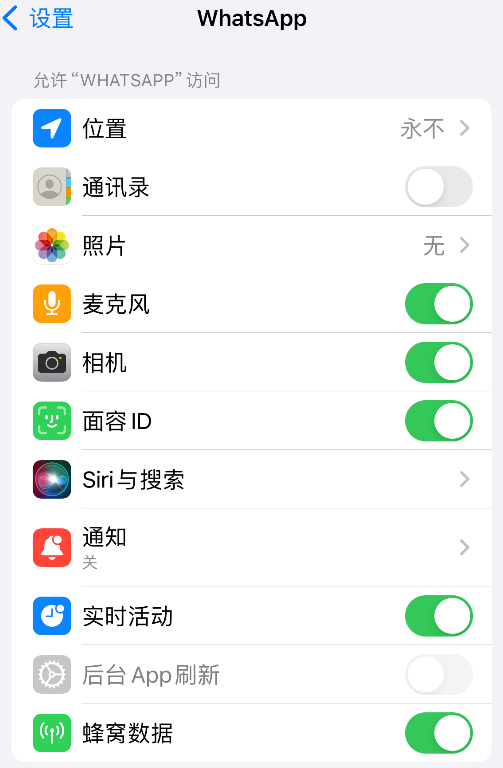
如何同步 WhatsApp 通讯录(分系统详解)
1️⃣ Android 同步方法
- 打开 设置 → 帐号与同步 → WhatsApp
- 确认“自动同步”选项已打开。
- 打开 WhatsApp,点击右下角的“聊天”标签 → 右上角三点菜单 → 选择“刷新”。
- 等待几秒,联系人会自动出现。
若刷新后仍不显示,可前往 设置 → 存储 → 清除缓存,然后重启应用。
2️⃣ iPhone 同步方法
- 在系统设置中确认通讯录访问已启用。
- 打开 WhatsApp → 聊天 → 下拉刷新。
- 若通讯录未加载,请尝试退出 App 再重新进入。
根据 WhatsApp 官方支持文档,iOS 系统通常会在 30 秒内完成同步,但首次授权可能稍慢。
联系人同步失败?你可能踩了这些坑
即便权限正确,也有不少人遇到“通讯录不同步”“好友名字不显示”等问题。以下是实测可行的解决方案
1. 权限被系统自动收回
某些手机系统更新后,会自动关闭隐私权限。重新检查「通讯录访问」是否开启。
2. 联系人号码格式错误
号码缺少国家区号(例如 +86)会导致 WhatsApp 无法识别。
建议使用国际格式存储,如:+86 138 xxxx xxxx。
3. 没有刷新联系人
在 WhatsApp 聊天页下拉,触发手动刷新操作即可。
4. WhatsApp 版本过旧
新版 WhatsApp 优化了联系人匹配算法。请前往WhatsApp官网更新至最新版本。
换手机或跨系统时如何保持通讯录同步
很多用户换了 iPhone 或 Android 后发现通讯录全乱了。这时请务必:
- 在旧手机中开启云同步(iCloud 或 Google 通讯录)。
- 新手机登录同一帐号,并确认 WhatsApp 获得访问权限。
- 若更换手机号,先更新联系人信息,再登录新账号。
官方建议同步完成后再启用聊天备份恢复,否则部分联系人会暂时不显示。
隐私安全提醒
通讯录同步意味着 WhatsApp 将访问你设备上的联系人数据。虽然 WhatsApp 表示仅用于匹配好友信息(详见 WhatsApp 隐私政策),但用户仍应注意:
- 不要在公共设备上启用同步。
- 若临时登录他人手机,请在退出前关闭通讯录访问权限。
- 使用企业设备时,建议使用独立通讯录以保护隐私。
总结:让 WhatsApp 同步更顺畅
一句话总结:
“给权限、点刷新、保格式、常更新。”
这就是 WhatsApp 同步通讯录的黄金法则。
同步通讯录不是一次性操作,而是一个持续优化过程。就像做 SEO 一样,关键在于“结构清晰、设置正确、定期维护”。
当你学会这套逻辑,不仅通讯录会始终最新,你的 WhatsApp 动态权限、群聊成员、网页端登录也都会更顺畅,真正做到信息同步、沟通无障碍。